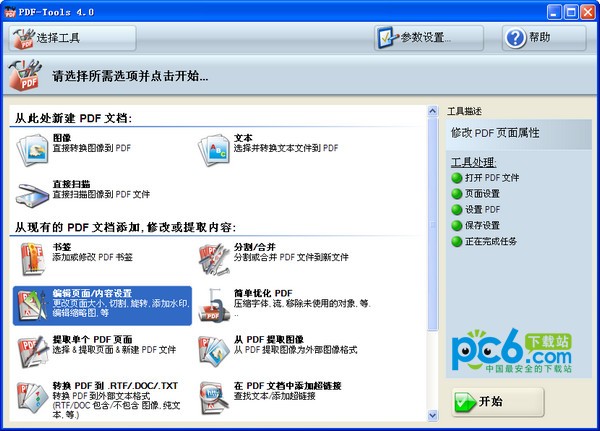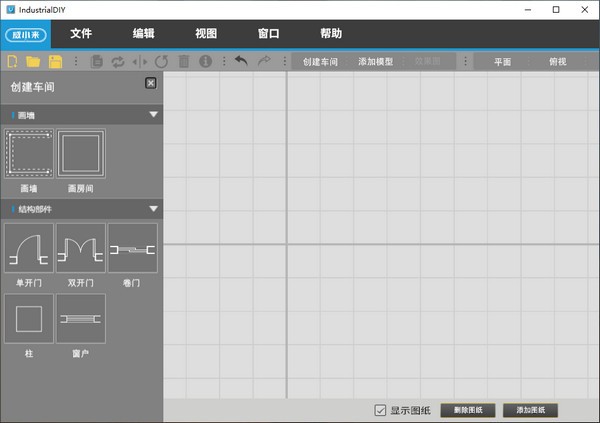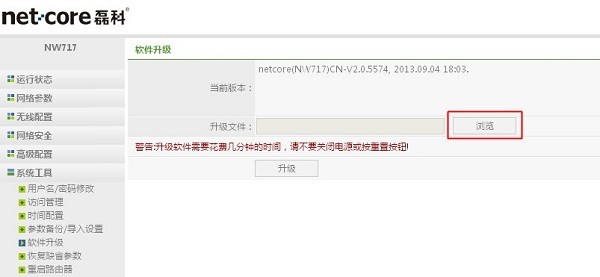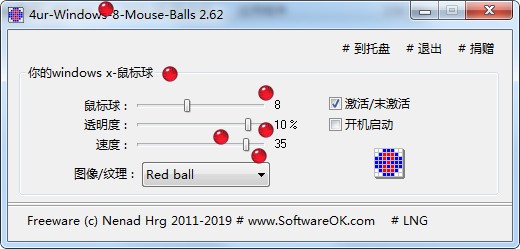微赞图片直播同步助手官方版下载-图片直播同步助手v2022.08.18.00 官方版
微赞图片直播同步助手是一款可以帮助用户上传图像的软件,如果知识兔你需要将图像上传到直播间使用就可以下载知识兔这款软件,直接将直播使用的图像上传到指定的文件夹,同步数据就可以在直播间使用,摄影师可以将自己拍摄的产品图像通过知识兔这款软件上传到直播,修图师可以将图像下载到自己的电脑修图,修图完毕继续上传到直播间使用,软件操作过程还是非常简单的,登录自己的账号就可以在软件界面选择一个直播内容,知识兔从而开始导入图像上传,需要就下载吧!
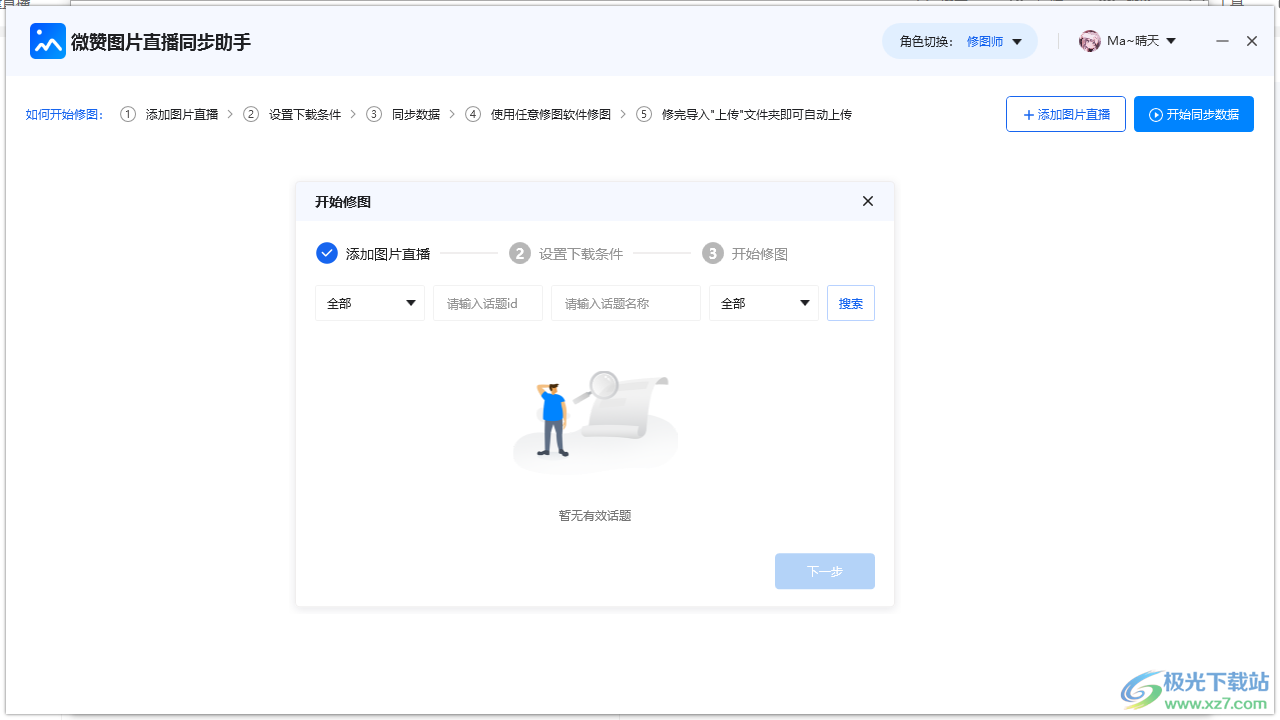
软件功能
一、简介
图片直播同步助手是一款专门分享给摄影师和修图师的桌面软件,开启数据同步后可使用以下功能
功能一:摄影师可以直接将拍摄完成的图片上传导入到指定的文件夹中,将自动上传图片。优势:相比于通过直播间后台上传,桌面软件上传更灵活,上传效率更高。
功能二:修图师可以远程下载摄像师上传的原图,然后知识兔将原图通过修图软件(lightroom或photoshop)处理完成后,将修好的文件导入至制定的文件中,即可自动上传。
软件特色
1、微赞图片直播同步助手分享引导内容,知识兔可以让用户轻松上传图像
2、知识兔选择一个已经存在的直播间就可以直接上传图像
3、可以批量上传,将整个文件夹的图像全部上传到直播间
4、直播可以随意调用图片直播,适合需要在直播间展示图像的朋友使用
5、支持修图下载,知识兔可以将需要处理的图像下载到电脑
6、可以选择指定的摄影师下载图像,知识兔可以选择指定直播间下载图像
使用说明
1、微赞图片直播同步助手需要安装使用,直接知识兔点击立即安装
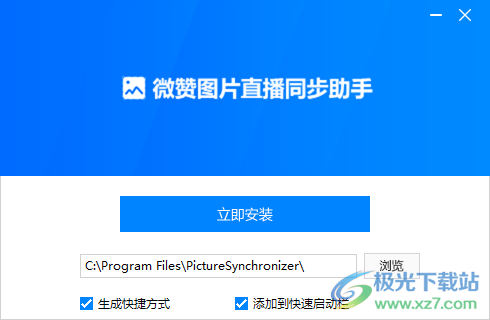
2、如图所示,这里是登录界面,微信扫描就可以直接登录,如果知识兔已经注册软件并且知识兔绑定微信就可以扫描登录
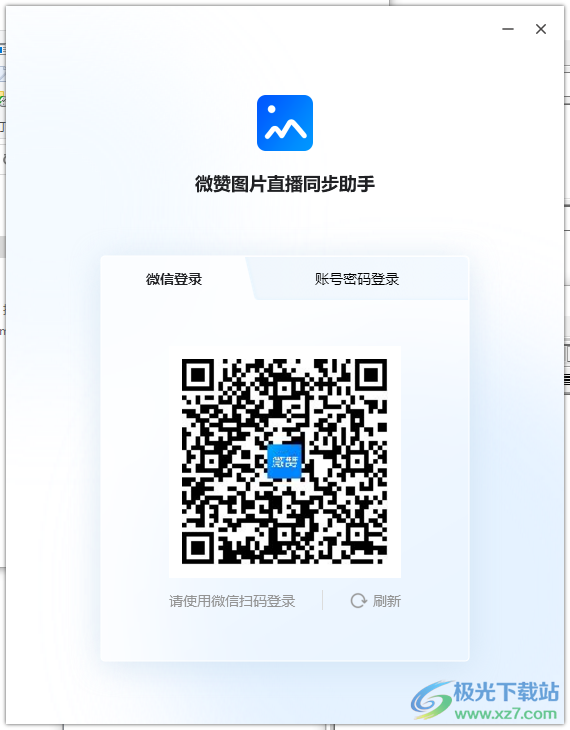
3、进入软件就可以添加图片直播,需要选择一个身份使用
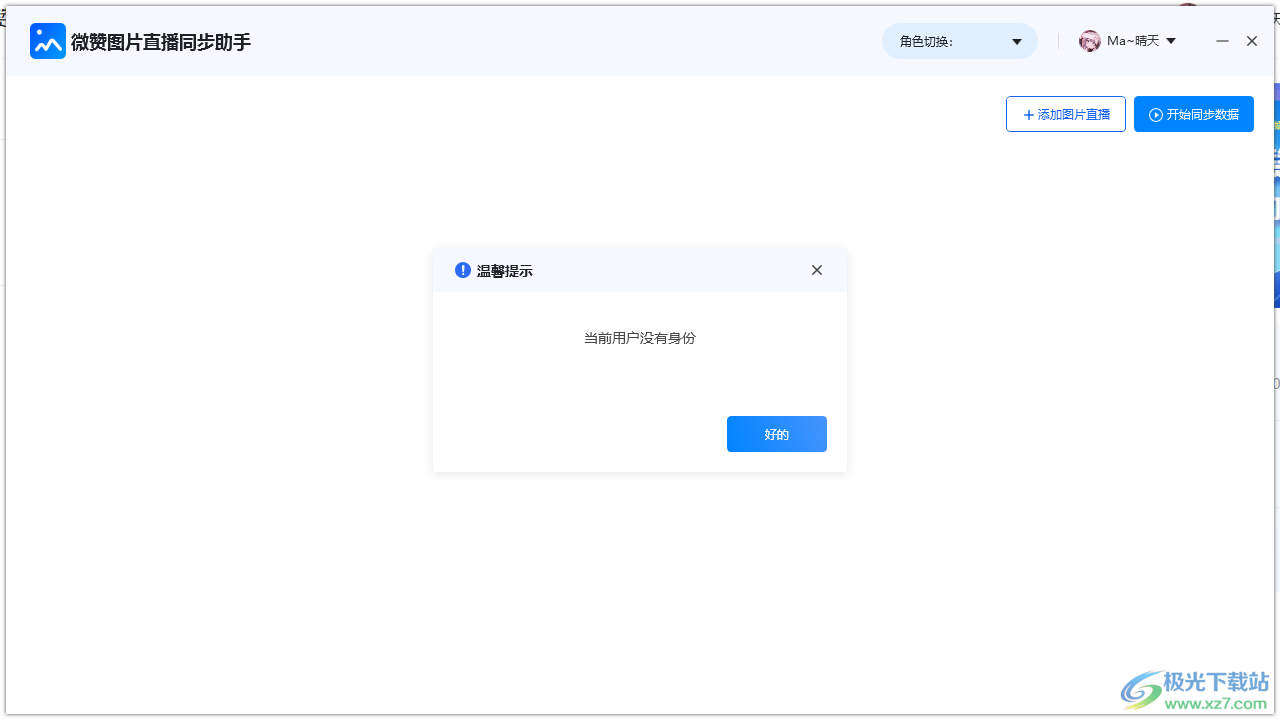
4、如图所示,知识兔选择修图师或者是摄影师使用,例如修图师,将待修图片下载到本地,通过任意修图软件处理后,保存到上传文件夹,即可自动上传
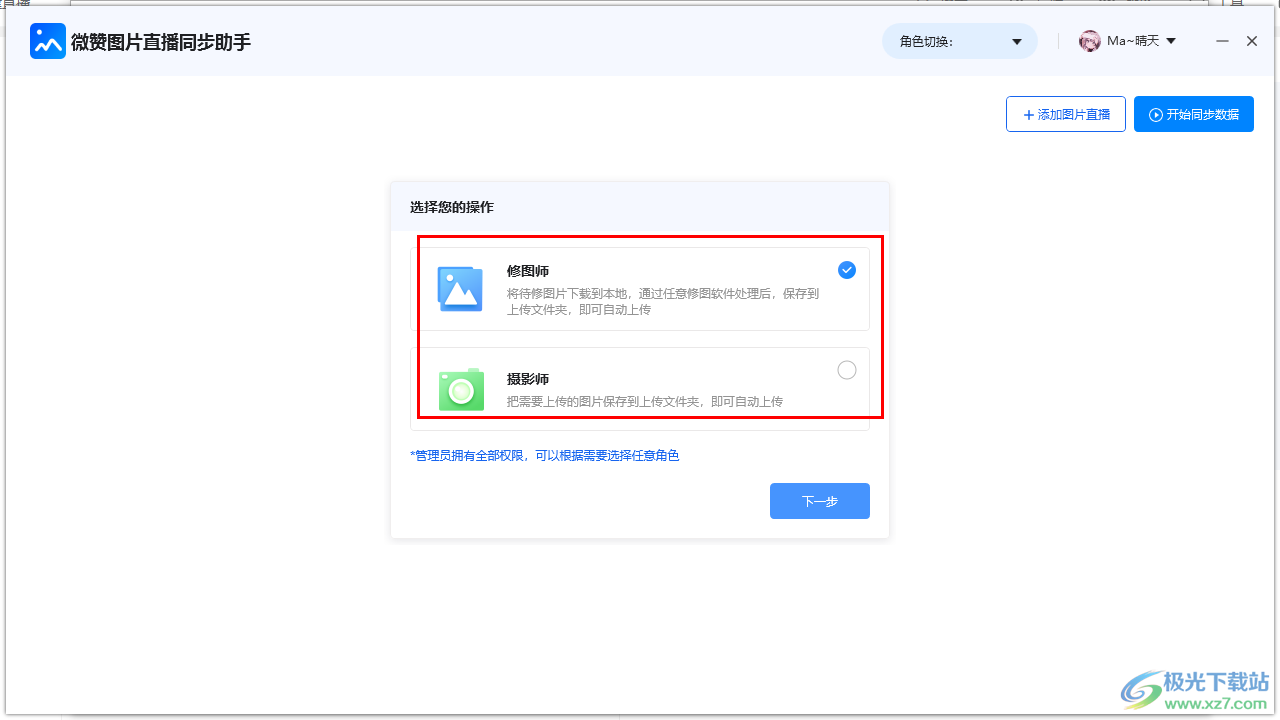
5、如图所示,添加图片直播,在软件选择话题就可以进入下一步,小编没有直播话题所以就无法进入下一步了
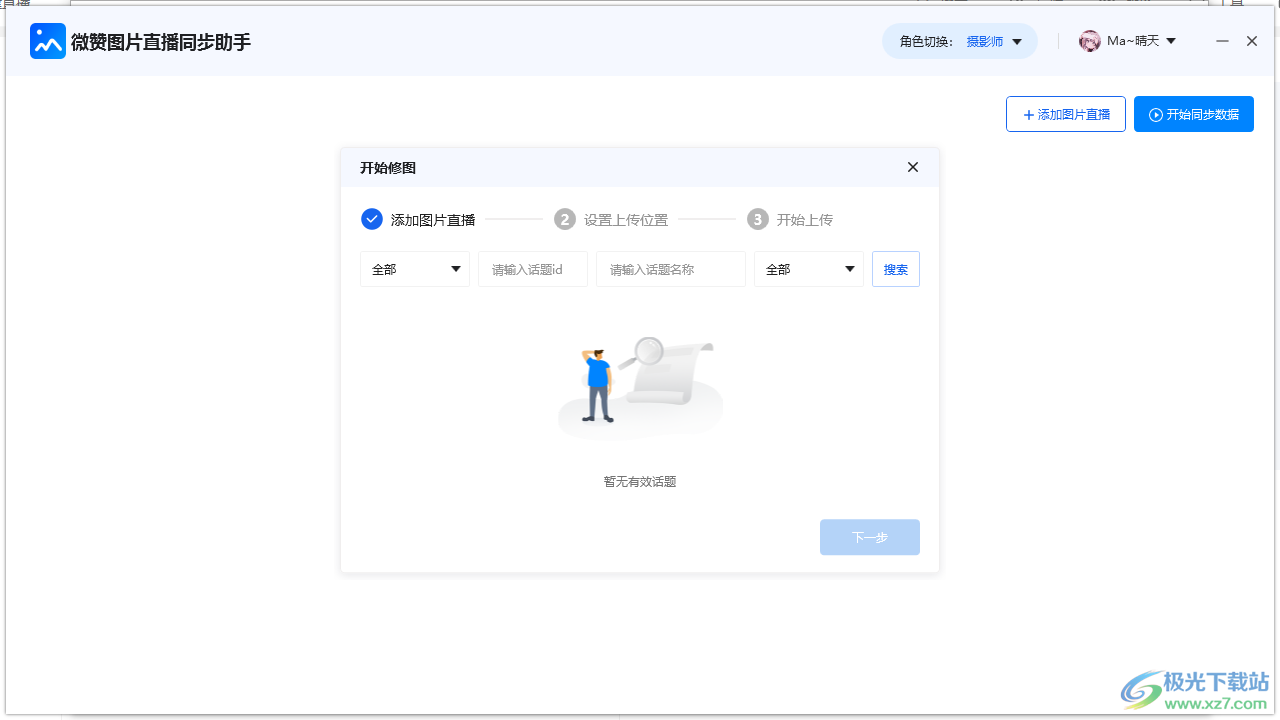
官方教程
2.1摄影师操作
1)选择需要上传图片的直播,知识兔选择后知识兔点击【下一步】
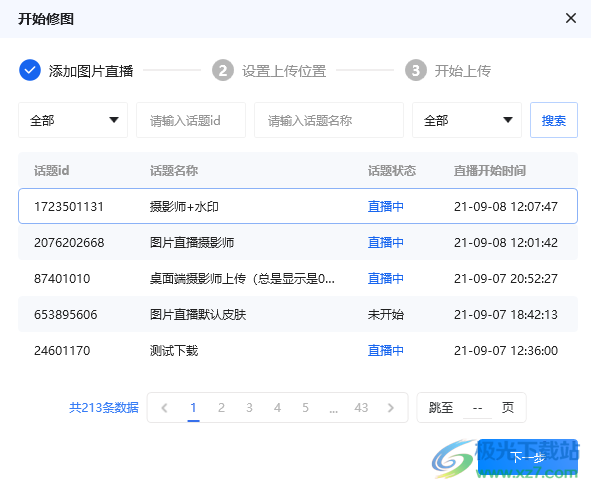
2)选择后知识兔点击【下一步】设置上传位置;选择文件夹后,会根据话题ID生成一个upload+话题id的文件夹,需要将上传的文件同步至该文件夹内的待上传文件即可
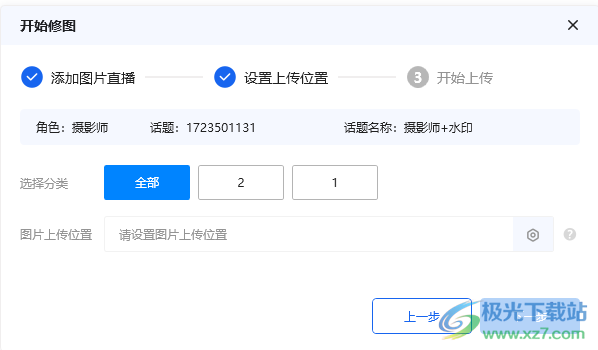
3)设置成功,知识兔点击我知道了即可开始上传
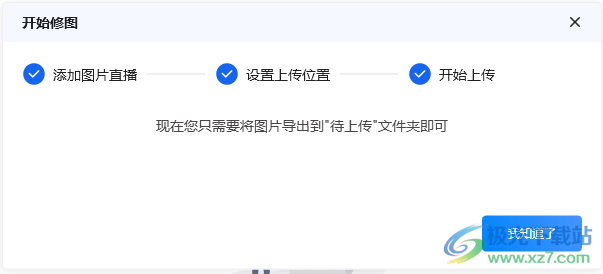
4)上传图片,将需要上传的图片复制至对对应文件夹upload+话题ID的待上传文件夹中,知识兔点击开始同步数据即可自动上传
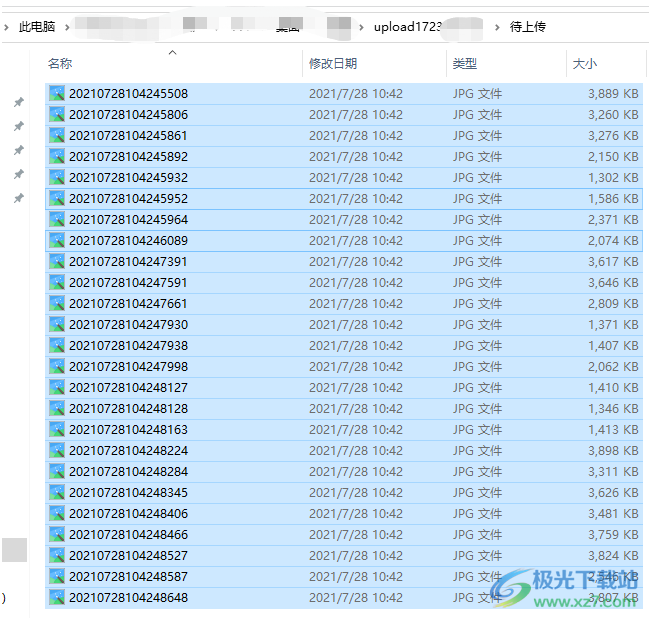
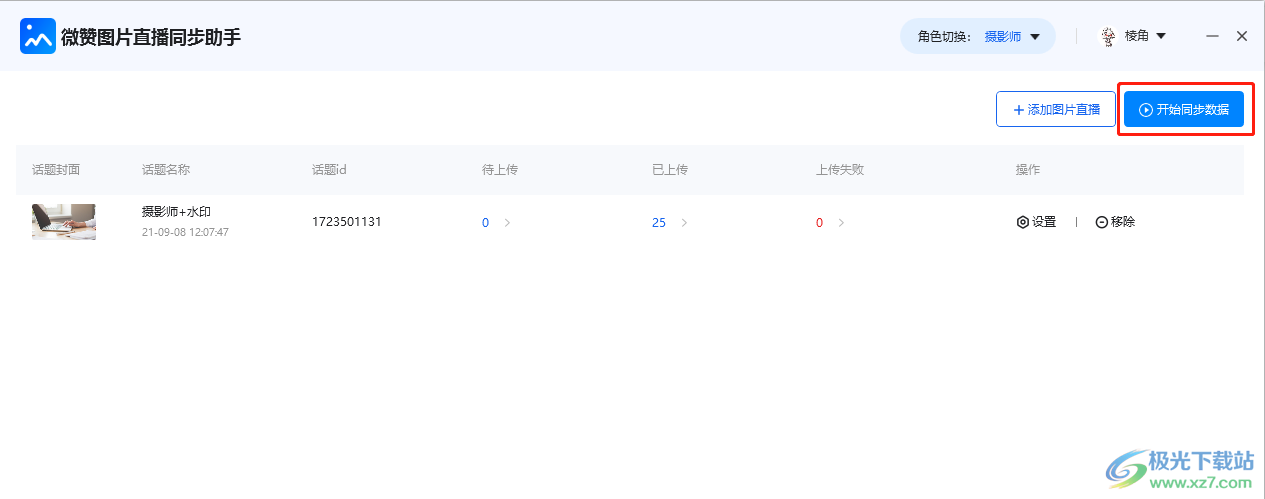
5)异常情况
如出现文件超过20M或者文件格式不是JPG或png时会上传失败,知识兔点击【上传失败】即可查看对应文件失败原因
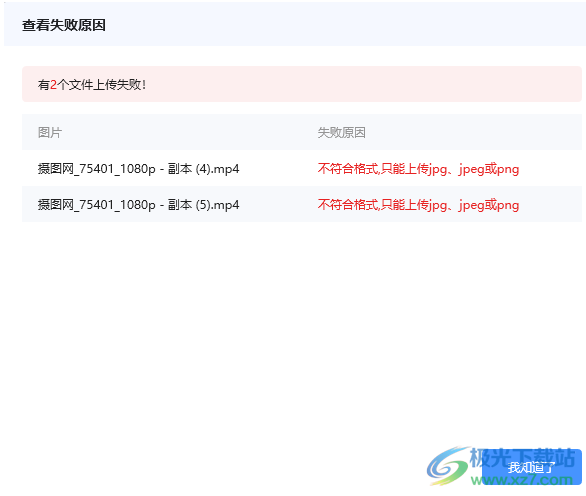
2.2修图师上传
1)选择需要修图图片的直播,知识兔选择后知识兔点击【下一步】
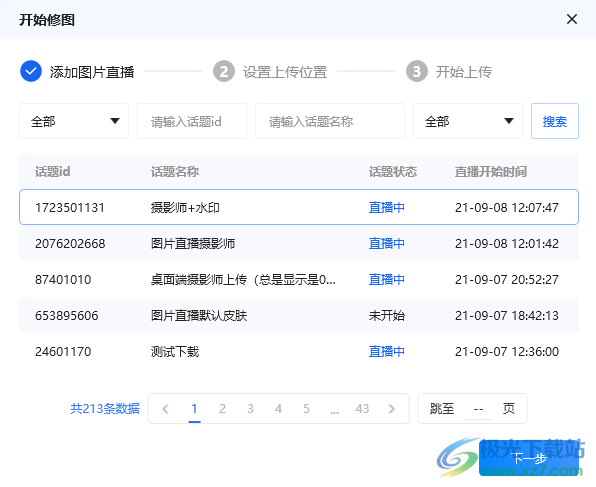
2)设置修图条件,知识兔支持选择特定的摄影师

3)设置完成
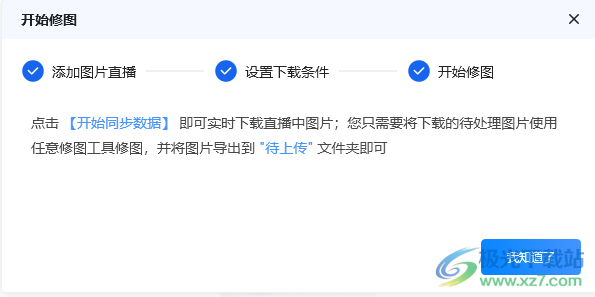
4)下载图片。设置完成后,知识兔点击【开始同步数据】即可开始将摄影师拍摄的原图下载
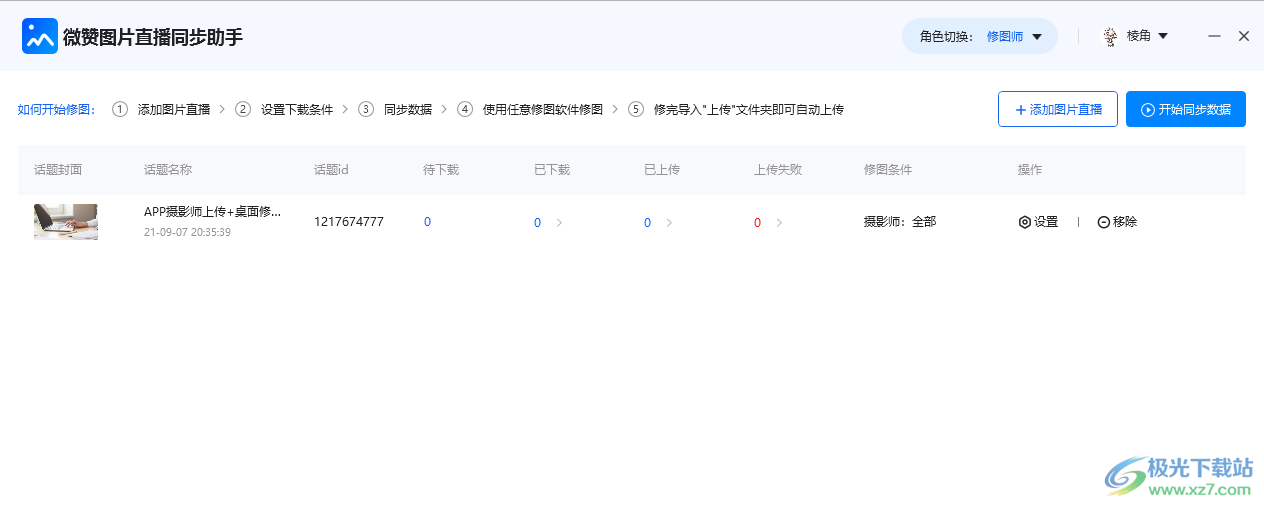
5)打开已下载文件夹即可查看下载的图片,知识兔可以将文件批量导入至修图软件。
下载文件对应目录为:设置的下载文件夹中 – download+话题ID的文件
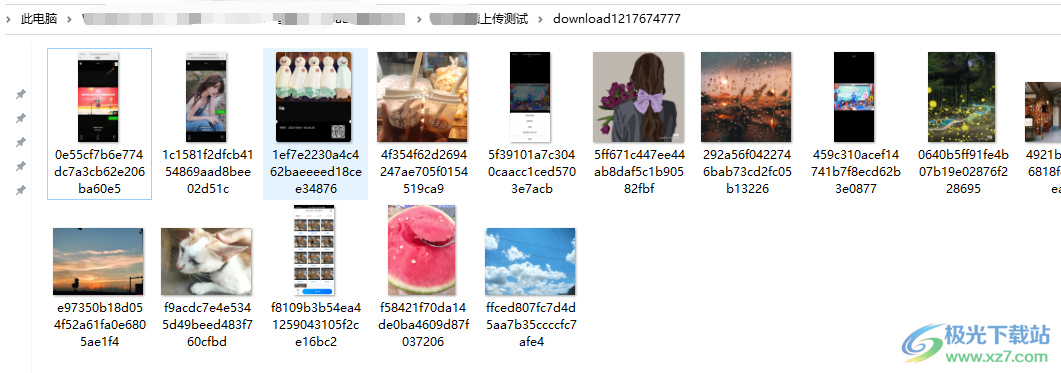
6)将修图后的文件到导入至上传文件夹,即可自动上传。
文件夹对应目录:设置的上传文件夹中 – upload+话题ID – 待上传文件夹
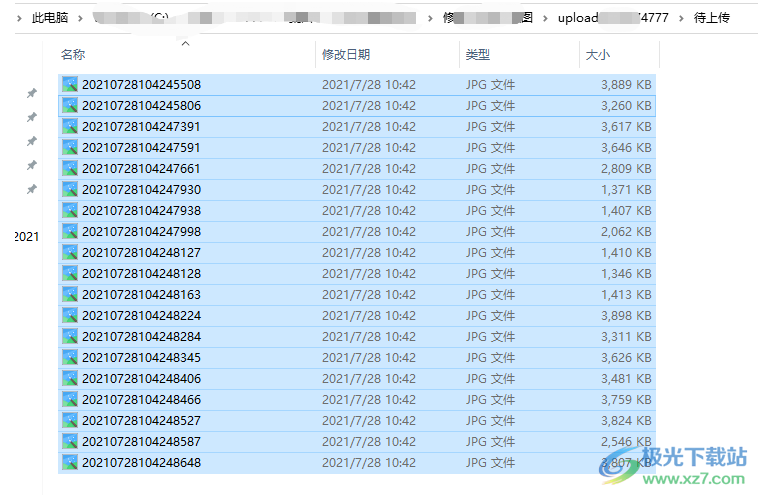
7)异常情况
如出现文件超过20M或者文件格式不是JPG或png,原图被删除、重复上传时会上传失败,知识兔点击【上传失败】即可查看对应文件失败原因

下载仅供下载体验和测试学习,不得商用和正当使用。